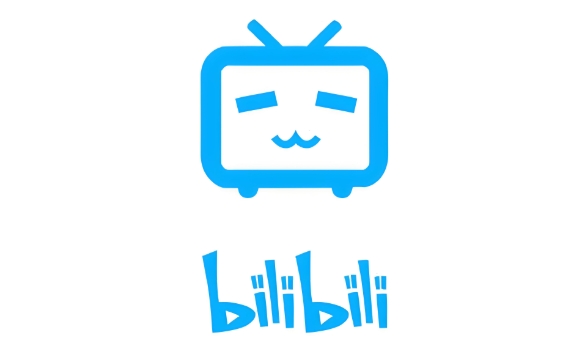Win10日志满怎么清理?事件查看器报错解决
Win10系统日志满溢不仅占用硬盘空间,还会导致系统卡顿,影响事件查看器的正常使用。本文针对“Win10日志满怎么清理?”这一问题,提供详细的解决方案,包括手动清理事件查看器日志、设置自动覆盖旧事件,以及解决事件查看器报错的实用技巧。如果遇到“事件日志已满”或“无法查询事件日志”等问题,本文还将指导您检查服务状态或重置日志文件。对于高级用户,我们还介绍了通过修改注册表优化日志大小和保留时间的方法,帮助您更好地管理Win10系统日志,提升系统性能。
1.手动清理日志:打开事件查看器,右键日志类型选择“清除日志”;2.设置自动清理:在日志属性中选择“覆盖旧事件”;3.解决报错需检查服务状态或重置日志文件;4.优化日志可修改注册表调整大小与保留时间。系统日志满了可通过手动或自动方式清理,事件查看器报错需排查服务状态或重置日志,高级用户可修改注册表优化日志设置。

系统日志满了?这确实是个让人头疼的问题,硬盘空间无故减少不说,关键时候想查点啥,直接卡死,简直崩溃。不过别慌,清理日志和解决事件查看器报错,其实没那么复杂。
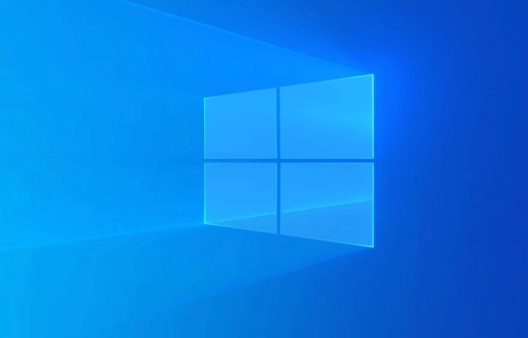
清理和处理方法如下:

事件查看器清理日志、解决报错
如何快速清理Win10系统日志,释放磁盘空间?
最直接的方法就是手动清理。打开事件查看器,找到“Windows日志”下的各种日志类型(应用程序、安全、系统等等),右键点击,选择“清除日志”。如果提示需要备份,看你自己的需求,一般情况下直接清除就好。
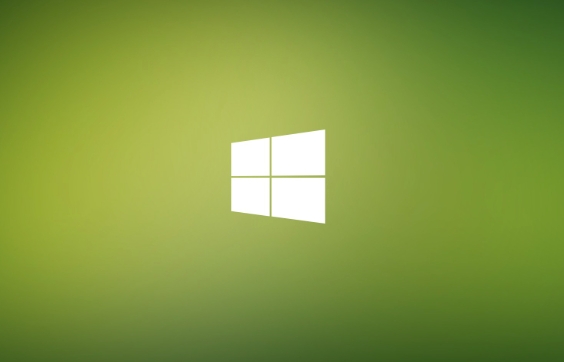
除了手动清理,还可以设置日志自动清理。还是在日志类型上右键,选择“属性”,在“日志保留”选项卡里,设置日志文件的最大大小,以及“当日志达到最大大小时”的行为。建议选择“覆盖旧事件”,这样系统会自动清理旧的日志,保持日志文件在一个可控的范围内。当然,如果你的磁盘空间实在紧张,也可以选择“不覆盖事件”,但这样日志满了之后就会停止记录,可能会错过一些重要的系统信息。
事件查看器报错,提示“事件日志已满”或“无法查询事件日志”怎么办?
“事件日志已满”的报错,说明日志文件已经达到了最大大小,并且没有设置自动覆盖旧事件。解决方法上面已经说了,要么手动清理,要么设置自动覆盖。
如果是“无法查询事件日志”的报错,可能的原因就比较多了。比如,事件日志服务没有启动,或者日志文件损坏了。
首先,检查事件日志服务是否启动。按下Win+R,输入“services.msc”,打开服务管理器,找到“Windows Event Log”服务,确保它的状态是“正在运行”。如果不是,右键点击,选择“启动”。
如果服务已经启动,但还是报错,那可能就是日志文件损坏了。这种情况下,可以尝试重置事件日志。方法是:停止“Windows Event Log”服务,然后删除C:\Windows\System32\winevt\Logs目录下的所有日志文件(后缀名为.evtx)。删除之后,重新启动“Windows Event Log”服务,系统会自动创建新的日志文件。
除了清理和重置,还有什么方法可以优化Win10系统日志?
除了清理和重置,还可以通过修改注册表来优化Win10系统日志。这个方法比较高级,不建议新手操作,操作不当可能会导致系统出现问题。
修改注册表之前,一定要备份注册表!
打开注册表编辑器(按下Win+R,输入“regedit”),找到以下路径:
HKEY_LOCAL_MACHINE\SYSTEM\CurrentControlSet\Services\EventLog
在这个路径下,可以看到各种日志类型的子项(Application、Security、System等等)。每个子项下都有一个名为“MaxSize”的键值,表示该日志文件的最大大小。单位是字节。你可以根据自己的需求,修改这个值。
另外,还可以修改“Retention”键值,表示日志文件的保留时间。单位是秒。默认值是604800(7天)。你可以根据自己的需求,修改这个值。
修改注册表之后,需要重启“Windows Event Log”服务,才能生效。
总的来说,清理Win10系统日志和解决事件查看器报错,关键在于理解日志的存储方式、设置自动清理策略,以及掌握一些基本的排错技巧。当然,如果实在搞不定,也可以考虑重装系统,一劳永逸。不过,重装系统之前一定要备份重要数据!
以上就是本文的全部内容了,是否有顺利帮助你解决问题?若是能给你带来学习上的帮助,请大家多多支持golang学习网!更多关于文章的相关知识,也可关注golang学习网公众号。
 MySQL用户权限查看与管理全攻略
MySQL用户权限查看与管理全攻略
- 上一篇
- MySQL用户权限查看与管理全攻略

- 下一篇
- 豆包AI公式生成技巧全解析
-

- 文章 · 软件教程 | 1分钟前 |
- B站视频进度同步技巧分享
- 325浏览 收藏
-

- 文章 · 软件教程 | 3分钟前 |
- 高德地图车速显示调整方法
- 499浏览 收藏
-

- 文章 · 软件教程 | 7分钟前 |
- 小红书官网入口及社区使用教程
- 212浏览 收藏
-

- 文章 · 软件教程 | 9分钟前 | pdf文件 AdobeAcrobat 批量签名 数字签名证书 动作向导
- AdobeAcrobat批量签名技巧教程
- 105浏览 收藏
-

- 文章 · 软件教程 | 11分钟前 |
- 优酷会员如何赠送?详细步骤解析
- 379浏览 收藏
-

- 文章 · 软件教程 | 14分钟前 |
- Windows10PowerShell脚本使用教程
- 476浏览 收藏
-

- 文章 · 软件教程 | 20分钟前 |
- B站评论区图片推荐关闭方法
- 141浏览 收藏
-

- 文章 · 软件教程 | 22分钟前 |
- TP-Link路由器登录页tplogin.cn使用教程
- 274浏览 收藏
-

- 前端进阶之JavaScript设计模式
- 设计模式是开发人员在软件开发过程中面临一般问题时的解决方案,代表了最佳的实践。本课程的主打内容包括JS常见设计模式以及具体应用场景,打造一站式知识长龙服务,适合有JS基础的同学学习。
- 543次学习
-

- GO语言核心编程课程
- 本课程采用真实案例,全面具体可落地,从理论到实践,一步一步将GO核心编程技术、编程思想、底层实现融会贯通,使学习者贴近时代脉搏,做IT互联网时代的弄潮儿。
- 516次学习
-

- 简单聊聊mysql8与网络通信
- 如有问题加微信:Le-studyg;在课程中,我们将首先介绍MySQL8的新特性,包括性能优化、安全增强、新数据类型等,帮助学生快速熟悉MySQL8的最新功能。接着,我们将深入解析MySQL的网络通信机制,包括协议、连接管理、数据传输等,让
- 500次学习
-

- JavaScript正则表达式基础与实战
- 在任何一门编程语言中,正则表达式,都是一项重要的知识,它提供了高效的字符串匹配与捕获机制,可以极大的简化程序设计。
- 487次学习
-

- 从零制作响应式网站—Grid布局
- 本系列教程将展示从零制作一个假想的网络科技公司官网,分为导航,轮播,关于我们,成功案例,服务流程,团队介绍,数据部分,公司动态,底部信息等内容区块。网站整体采用CSSGrid布局,支持响应式,有流畅过渡和展现动画。
- 485次学习
-

- ChatExcel酷表
- ChatExcel酷表是由北京大学团队打造的Excel聊天机器人,用自然语言操控表格,简化数据处理,告别繁琐操作,提升工作效率!适用于学生、上班族及政府人员。
- 3178次使用
-

- Any绘本
- 探索Any绘本(anypicturebook.com/zh),一款开源免费的AI绘本创作工具,基于Google Gemini与Flux AI模型,让您轻松创作个性化绘本。适用于家庭、教育、创作等多种场景,零门槛,高自由度,技术透明,本地可控。
- 3389次使用
-

- 可赞AI
- 可赞AI,AI驱动的办公可视化智能工具,助您轻松实现文本与可视化元素高效转化。无论是智能文档生成、多格式文本解析,还是一键生成专业图表、脑图、知识卡片,可赞AI都能让信息处理更清晰高效。覆盖数据汇报、会议纪要、内容营销等全场景,大幅提升办公效率,降低专业门槛,是您提升工作效率的得力助手。
- 3418次使用
-

- 星月写作
- 星月写作是国内首款聚焦中文网络小说创作的AI辅助工具,解决网文作者从构思到变现的全流程痛点。AI扫榜、专属模板、全链路适配,助力新人快速上手,资深作者效率倍增。
- 4523次使用
-

- MagicLight
- MagicLight.ai是全球首款叙事驱动型AI动画视频创作平台,专注于解决从故事想法到完整动画的全流程痛点。它通过自研AI模型,保障角色、风格、场景高度一致性,让零动画经验者也能高效产出专业级叙事内容。广泛适用于独立创作者、动画工作室、教育机构及企业营销,助您轻松实现创意落地与商业化。
- 3797次使用
-
- pe系统下载好如何重装的具体教程
- 2023-05-01 501浏览
-
- qq游戏大厅怎么开启蓝钻提醒功能-qq游戏大厅开启蓝钻提醒功能教程
- 2023-04-29 501浏览
-
- 吉吉影音怎样播放网络视频 吉吉影音播放网络视频的操作步骤
- 2023-04-09 501浏览
-
- 腾讯会议怎么使用电脑音频 腾讯会议播放电脑音频的方法
- 2023-04-04 501浏览
-
- PPT制作图片滚动效果的简单方法
- 2023-04-26 501浏览